|
如今,人们的生活与电脑已经息息相关了。我们存放在电脑内的诸多资料,如财务报表、客户名单及于私人信件、QQ和E-mail密码,手机号码、机密程序等等,一切具有机密性或私密性的资料,把它们放在电脑中您真的非常吗?怎样才能不为人所知的安全存放它们呢?利用加密软件固然是一招,但那样容易引起别人的注意,只要有人对你的机密资料感兴趣,那么它就很难保住了。其实只要我们变通一下,把机密文件藏在其他不为人所注意的文件中就可以保住资料的安全——我的秘密你别看!
| <!--FLASH 画中画360X300--><!--wn/asus/12.18/B--> |
1.利用ZIP文件
思路:我们可以将ZIP文件隐藏在gif文件中。当你点击这个gif文件时会显示该图片,但是如果你把这个Gif文件改名为.ZIP,或打开WinZip(WinRAR也可以),然后拖住这个Gif文件到WinZip窗口中,松开鼠标左键,在WinZip中就会出现你隐藏在Zip文件中的秘密文件。用这个方法来隐藏秘密谁也想不到!当然,前提是你要先把想隐藏的秘密资料或文件用WinZip压缩为一个ZIP文件,并加上一个复杂的口令,这样安全才有保证。
工具:下面介绍一下我们要用到的“兵器”——UltraEdit。UltraEdit是一款非常出色的文字、Hex、ASCII码编辑软件,内建英文单字检查、C++及VB指令突显,可以对EXE和DLL文件以16进制方式进行编辑。使用该软件可以让我们自由定制自己的应用程序,真正做到随心所欲地使用软件,让软件为我们服务。当然使用其他16进制文件编辑器也可以,如WinHex,但我习惯于使用UltraEdit,所以就以它为例来说说,原理是一样的。
方法:首先把你要隐藏起来的文件用WinZip压缩成一个ZIP文件,具体步骤就不用我多说了吧,相信大家都会。然后运行UltraEdit,用它打开事先准备好的任意一个gif文件,建议您选择的这个gif文件不要太小,否则在加入ZIP文件后,体积会变大,一个显示出来图像很小的gIf文件却有一个很大的体积,会引起有心人的怀疑。打开gif文件之后,再用UltraEdit打开ZIP文件,然后按Ctrl+A键选定整个ZIP文件的代码,如图所示(图1),按Ctrl+C键复制这些代码,转到gif文件中,按Ctrl键和End键来到gif文件代码的最后,如图所示(图2),在最后一个代码之前插入刚刚复制的ZIP文件的代码(按Ctrl+V键),插入完毕最后面的代码如图所示(图3),点击“文件”菜单中的“保存”,这样就把gif文件和ZIP文件合并在一起了。现在,再也没有人能知道你的秘密了!
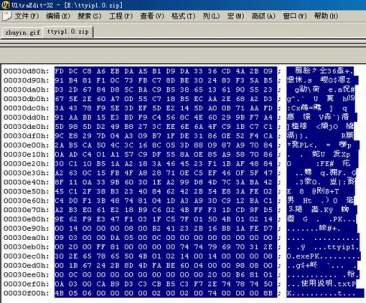
图1

图2

图3
2.利用WinRAR
思路:用WinRAR将要隐藏的文件压缩为.rar文件,然后准备一张jpg格式的图片,把这个jpg格式的图片也加入到该.rar文件中,接下来把这个.rar文件改名为.jpg,点击这个jpg文件你看到的将上一幅图片!而当你自己要查看其中的秘密时,只要把文件扩展名改回为.rar,点击打开就可以了。
工具:我们可以使用WinRAR来压缩秘密文件,WinRAR是一款高效率的压缩/解压缩软件,它的压缩率和支持的压缩格式一点都不比WinZip少。它的压缩率相当高,而资源占用却不多,支持鼠标拖放及外壳扩展,完美支持ZIP档案,内置程序可以解开CAB、ARJ、LZH、TAR、GZ、ACE、UUE、BZ2、JAR、ISO等多种类型的压缩文件;WinRAR的固定压缩、多媒体压缩和多卷自释放压缩功能是大多压缩工具所不具备的特点,新版更是加强了NT/2000在信息安全和数据流方面的表现。
方法:下载WinRAR并安装,然后把你要隐藏的秘密写在一个文件中(如果是图片文件就不用这么麻烦了),按住Ctrl键的同时用鼠标选中你要隐藏的文件和事先准备好的JPG文件,点击鼠标右键选择“添加到档案文件”(安装WinRAR后会在右击菜单中自动添加此命令),会弹出“档案文件名和参数”对话框(图4),在该对话框的“档案文件名”文本框中输入文件名,在“压缩方式”下拉列表框中选择“存储”方式,也就是选择不压缩,单击“确定”按钮,就生成了一个.rar文件。点击该文件,WinRAR会打开它,单击鼠标右键,选择弹出菜单中的“排序方式”(图5),在这里我们可以按照名字、大小、类型、修改时间或按CRC来排序,不管你选择哪一个来排序,最最重要的是把你事先准备好的JPG文件放到该RAR文件的最前面!记住,一定在最前面才行!最后,将这个.rar文件改名为.jpg文件,OK,你可以把那些要隐藏的文件和事先准备好的JPG文件删除了,它们已经没有用了。

图4

图5
现在如果有人用鼠标双击这个.jpg文件,会显示你事先准备的那个图片,谁能想到在它里面会有秘密呢?将.jpg改名为.rar文件,然后双击这个.rar文件,就可以查看自己的秘密文件了,它们静静地躺在里面呢,选中任一文件后双击即可打开。注意,使用完毕后不要文件把扩展名再改回来,这样才安全嘛。
有的朋友可能以为给这个.rar文件加个密码,岂不是更好?事实是如果你这样做了就无法使用本方法了,将rar文件改名为jpg后,点击之后无法显示出图片来!所以不能加口令,一定要记住!
3.利用注册表
下面再为您介绍一招来保护你的秘密不被人发现,我想您已经猜到了,对,就是修改注册表来完成这个任务!注册表是Windows系统的核心,个性化电脑、电脑软硬件的配置、电脑安全等方面的设置都可以通过它的修改来实现,当然我们也可以用它来加密文件或文件夹。具体思路是把要保护的文件先拷贝到某个文件夹下,然后使用某种文件类型的CLSID作为文件夹的扩展名,使文件夹被当成文件来处理,这样就使得其中的文件得以被保护起来。
所谓CLSID是一个128比特长度的数字,用于惟一标识Windows中的某类资源,其显示形式通常为{00030000D-0000-0000-C000-0000000000046}。在注册表的HKEY_CLASSES_ROOT\CLSID注册表项下,存放了Windows中所有的CLSID。我们从中选择一个CLSID,例如我们选择{00022602-0000-0000-C000-000000000046},该CLSID在注册表项下,对应着视频剪辑类型的文件。
假设我们要加密的文件夹是“D:\MIMI\myfile”这个文件夹。下面我们就要为其加密。右单击该文件夹,选“重命名”。将“我的文件”修改为“myfile.{00022602-0000-0000-C000-000000000046}”。注意“myfile”和{00022602-0000-0000-C000-000000000046}之间必须有一个小数点“.”。这时“myfile”文件夹变成一个带有视频剪辑图标的文件,当有人想双击打开它时,系统会提示:“出现拒绝常规访问的错误”,系统已将它变成了一个普通的文件了。
那我们如何来访问“我的文件”中的内容呢?只需在MS-DOS方式下,用CD D:\MIMI命令进入D:\MIMI目录下,然后执行DIR命令,就可以看到“myfile”其实仍然是一个目录,而不是一个文件。只需将所需要的文件用COPY命令拷贝到别的目录,打开,就可以看到放在其中的秘密了。
4.利用Copy命令
大家知道,利用Copy命令可以合并两个文件,利用这个特性我们可以把秘密文件隐藏在图片当中,这样别人会以为是个图片文件,就算点击它也只会显示出图片,绝不会泄漏出里面的秘密文件内容。而你则可以用记事本打开这个图片,查看其中隐藏的内容,这样就可以为你的秘密加上一把“防盗锁”。
首先,假设你的秘密存在1.txt文件中,打开该文件,在前面插入几个空行以免丢失内容。然后找到作为“替身”显示的非文本文件,可以是图片文件、AVI文件或可执行文件,假设我们想把1.txt合并到1.jpg文件中,然后生成新文件2.jpg,可以这样做:在MS-DOS方式下执行以下命令:copy 1.jpg/b+1.txt/a 2.jpg,回车就会生成一个新文件2.jpg,你的秘密文件就在其中。
在该命令中,加上“/a”参数表示指定以ASCII格式复制、合并文件,参数“/b”则表示指定以二进制格式复制、合并文件。这里要注意文件的顺序,二进制格式的文件应放在加号“+”前,文本格式的文件放在加号“+”后。这样我们就把1.jpg和1.txt这两个合并在一起了,把你的秘密放在1.txt中,有谁能想到呢?不仅是.jpg文件,其他图片文件如gif或bmp文件等都可以用来隐藏你的秘密,而且TXT文件可以改HTM,DOC等文档格式。
这样,当别人双击2.jpg文件时看到的将是一张图片,不会发现其中还含有密码。而你要查看密码时可以按住Shift键的同时用鼠标右键点击该jpg文件,在弹出的菜单中选择“打开方式”,找到“记事本”,选择用记事本打开。在文件的开头你会看到一堆乱码,这是jpg文件。在文件的尾部,你就会看到你的TXT文件内容,也就是你的一些小秘密,如email密码,QQ密码,手机号码或“月光宝盒”之类的好东西。有谁能想到一个jpg文件(或视频图像)中隐藏着这样一个秘密呢!
5.隐藏到SCF文件中
下面再为您介绍另外一种隐藏秘密的另类小方法,同样不会引起别人的注意和好奇。在开始之前,先介绍一下基础知识。请您打开记事本,在里面输入如下内容:
[Shell]
Command=2
IconFile=explorer.exe,1
[Taskbar]
Command=Explorer
然后单击“文件”→“另存为”,保存为以.scf为扩展名的任意文件。该文件的图标已经变为“资源管理器”的图标了吗?双击一下该文件试试,呀,竟然打开了我们非常熟悉的“资源管理器”!
在“IconFile=explorer.exe”一行后可以键入0-7的任意一个数字,每个数字代表该文件中的一个图标,如果你不喜欢这些图标,那就干脆在“IconFile=”后键入喜欢图标的具体路径吧。假如将Command=Explorer换成Command=ToggleDesktop,试试看出现什么情况?是不是切换最大化所有窗口和最小化所有窗口呢?
那么这个小技巧有什么用呢?当然是可以帮我们隐藏那些不方便公开的小秘密啦,比如手机号码,QQ号码,email地址等等。将要隐藏的秘密加在上述代码的后面就可以了,就像下面这样:
[Shell]
Command=2
IconFile=explorer.exe,1
[Taskbar]
Command=Explorer
我的手机号码:139678338**
我的email:fifa@163.com
email密码:fifafifa
我的QQ号码:1506481234
QQ密码:afifafif
将该文件存为.scf文件后,这就是一个非常安全的秘密文件了。如果有人双击该文件只会打开资源管理器(Command=Explorer)或者最小/大化所有窗口(Command=ToggleDesktop),而只有我们自己知道里面隐藏着天大的秘密!要想查看其中的内容,可以按住Shift键的同时,点击鼠标右键,在弹出菜单中选择“用记事本打开”,就可以看到其中隐藏的内容,当然使用其他文本处理软件打开也能看到里面的内容,是不是很隐秘呀!
|





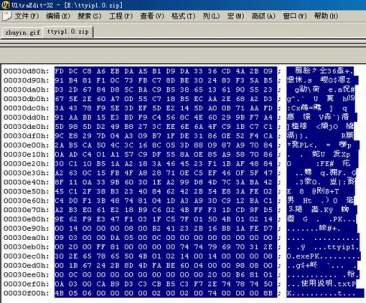







相关推荐
在C#编程环境中,处理XML文件的加密和解密是一项重要的任务,特别是在处理敏感数据时。XML文件因为其结构清晰、易于解析而被广泛应用,但同时也需要妥善保护以防止未授权访问。以下是对C#中XML文件加密和解密的详细...
大势至企业文档加密管理系统是一款专业的电脑文件加密软件,同时还可以加密U盘文件,防止电脑文件非授权访问。同时,系统还可以隐藏磁盘,防止未经授权访问磁盘文件的行为。此外,系统还可以设置加密文件访问权限,...
可以将doc,docx打包成exe格式文件,用以加密DOC、DOCX文件、RTF格式文档,绝非office自带的加密方法,本系统有以下特色---- 1、加密时可以设置是否不同电脑需要不同的阅读密码-您可以为不同用户设置不同的阅读...
### 文件加密方法详解 在数字化时代,信息安全成为了个人与企业关注的焦点。为了保护存储在电脑上的敏感信息不受未授权访问,文件加密成为了一种重要的防护手段。本文将深入探讨几种常用的文件加密方法,旨在帮助...
对于IP-guard V4文档加密的常见问题,以下是一些解答: 1. **无法截屏**:如果在已授权允许截屏的软件中仍无法截屏,可能是因为同时运行的其他授权进程中禁用了截屏功能。 2. **新建文档未加密**:在启用透明加密...
"加密EXE文件加密9.2.7z"这个压缩包显然涉及到对EXE文件进行加密的技术,目的是保护这些文件不被未经授权的用户访问、修改或窃取。这涉及到密码学和软件保护等多个知识点。 首先,我们需要理解什么是加密。加密是一...
本项目是一个用C#编程语言实现的文件加密系统,专为文件和文件夹设计,支持多层加密,增强了数据的安全性。 首先,我们来了解一下C#编程语言。C#是微软公司推出的一种面向对象的、现代的、类型安全的编程语言,广泛...
2. **文档加密要求**:所有Word/Excel文件需进行加密处理,并且要禁止通过截图或复制粘贴的方式泄露文件内容。 3. **权限控制**:为了防止重要文件外泄,员工无法随意将文件提供给公司外部人员,文件的分发需要经过...
在本例中,"文件加密动态链接库"可能包含了一系列与加密相关的函数,如初始化加密会话、设置密钥、加密数据以及解密数据等。这些函数可供其他程序调用,如由C语言编写的“程序界面”。使用DLL的好处在于,如果加密...
### 文档加密透明加密管理系统知识点解析 #### 一、文档安全的重要性及背景 - **社会发展与计算机普及**:随着社会经济的发展以及计算机技术的普及,各行各业逐渐进入数字化办公时代。电子文档的应用为工作带来了...
易控王文档加密软件是一款功能强大、安全稳定的企业文件加密系统,加密办公文档、设计图纸、研发代码等,业内领先的双缓冲Windows底层文件驱动过滤技术,对企业中涉密的重要的图纸、财务数据、文档数据进行强制性...
"java实现文件加密解密" Java 实现文件的加密与解密是指利用 Java 语言将资源文件(包括图片、动画等类型)进行简单的加密和解密。这种策略的原因和好处是将准备好的资源存储在云上,使用时通过网络进行读取即可,...
应用程序名:OEMexe 动态文件加密器V7.2 程序大小:226KB 大小 程序名称:加密完成可自定义程序窗口名字的加密工具! 原本设计为EXE可执行文件需输入正确密码后才能启动。【其亦可加密任何单文件数据】 数据加密...
C#作为一种强大的面向对象的编程语言,提供了丰富的库和工具来实现文件的加密和解密。本项目"文件加密解密(完整项目)"专注于利用C#进行文件的安全处理,确保数据在传输和存储时的隐私性。 一、C#加密技术基础 C#...
OEM动态文件加密器(超级文件加密器)文件加密保护工具
本篇将详细探讨"EXE文件加密器"这一主题,以及如何利用C#语言进行软件加密,同时会提及stoodffp和exe文件加密的相关知识点。 首先,"EXE文件加密器"是一种工具,它的主要功能是对可执行文件进行加密处理,以防止...
9款加密工具合集:U盘防拷贝、视频加密、PDF文件加密、EXE文件加密等 超时代 U盘防拷贝系统 文件夹加密精灵V5.3 金盾跨平台视频加密系统2019VIP ...PDF文档加密器V5.0 EXE文件加密器7.1-增强版_VIP2
文件加密工具Kleopatra是一款强大的安全软件,主要功能是利用密钥对文件进行加密,确保数据在传输过程中的绝对安全。Kleopatra是Gpg4win(GNU Privacy Guard for Windows)的一部分,它是一个开源软件,遵循自由软件...
至于压缩包中的文件"Word文档加密器 V5.2",这可能是该工具的最新版本,V5.2可能意味着它经过多次迭代,修复了早期版本的漏洞,并增加了新的功能。版本号的提升通常意味着软件的稳定性和功能性得到增强。 Word文档...